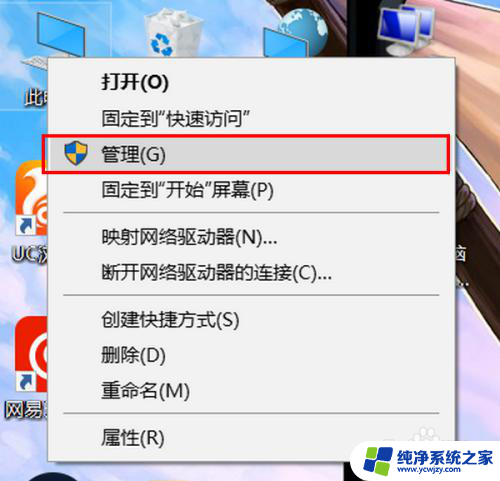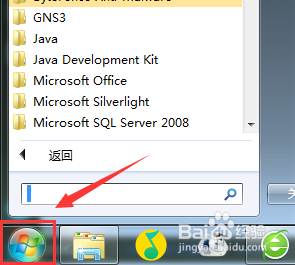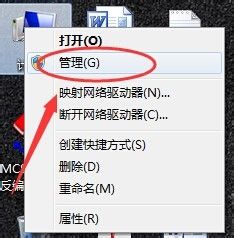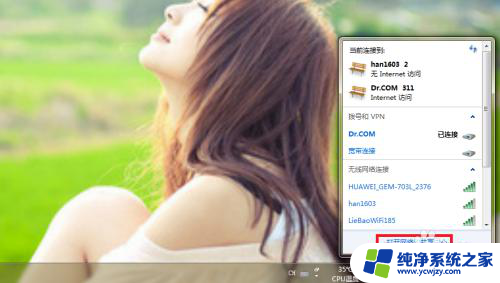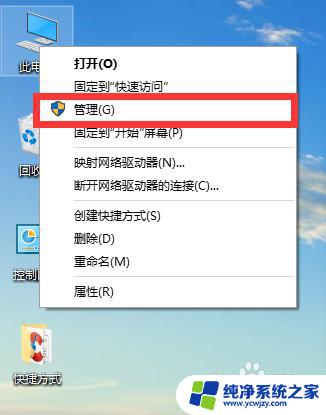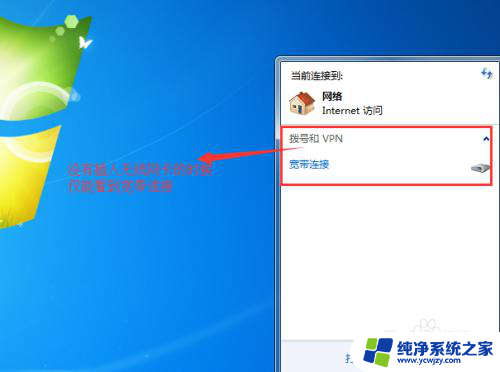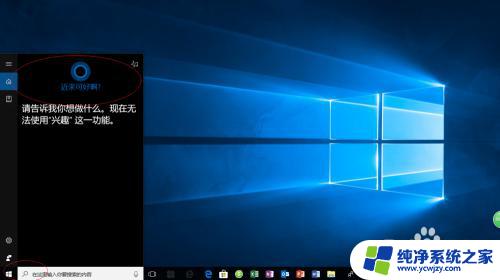网卡怎么禁用 无线网卡禁用方法分享
更新时间:2023-12-19 10:56:29作者:xiaoliu
现代社会,互联网已经成为人们生活中不可或缺的一部分,而在使用电脑时,网卡作为连接网络的重要设备,也起到了至关重要的作用。有时候我们可能需要禁用网卡,特别是无线网卡,以避免不必要的网络连接或是提高电脑的安全性。该如何禁用网卡呢?在本文中我将与大家分享几种无线网卡禁用的方法,帮助大家轻松掌握禁用网卡的技巧。无论是想要暂时断开网络连接,还是为了保护个人隐私,这些方法都能帮助我们达到目的。让我们一起来探索吧!
步骤如下:
1.以Win10系统为例,对着计算机图标击右键,选择管理选项。
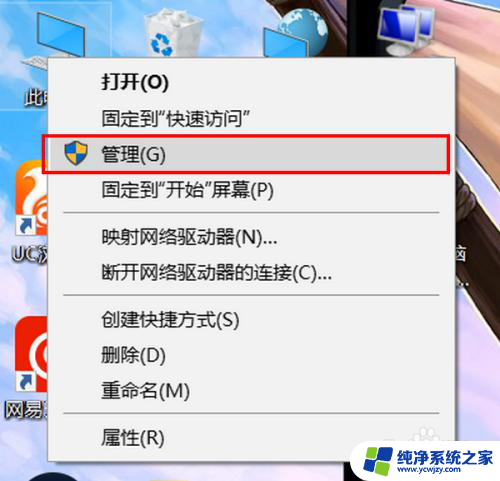
2.在计算机管理页面,双击左侧的设备管理器选项。
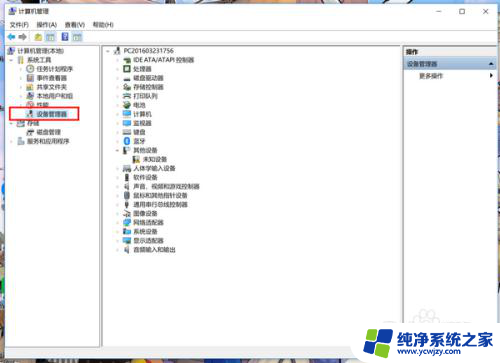
3.在设备管理器中找到网络适配器选项,双击网络适配器,找到无线网卡设备。
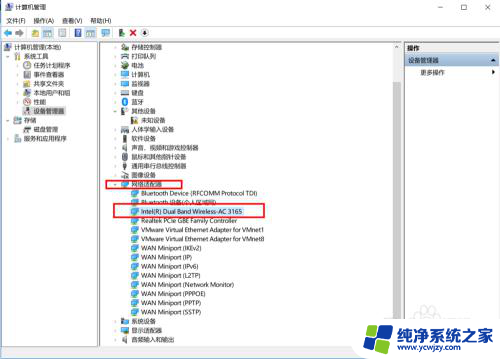
4.在无线网卡设备中击右键,选择禁用即可。
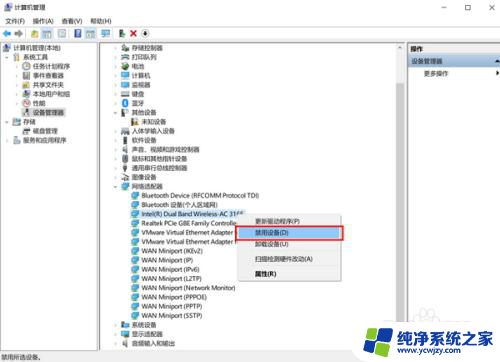
5.当然大家禁用无线网卡,也可以打开电脑的网络和共享中心设置。然后在更改适配器设置中找到自己的无线网卡,然后单击鼠标右键,选择禁用也是可以的。
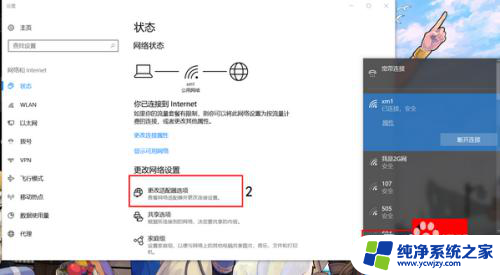
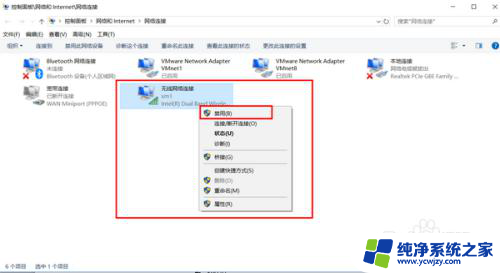
6.返回桌面,这样看,是不是禁用了呢!
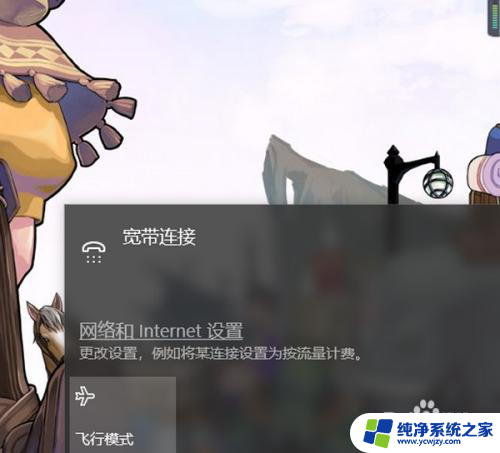
以上就是如何禁用网卡的全部内容,如果你碰到了同样的情况,可以参照小编的方法来处理,希望对大家有所帮助。